Risolvi Google Play Store bloccato su Google Play in attesa del Wi-Fi
Google Play Store è, in una certa misura, la vita di un dispositivo Android . Senza di essa, gli utenti non sarebbero in grado di scaricare nuove app o aggiornare quelle esistenti. Oltre alle app, Google Play Store è anche una fonte di libri, film e giochi. Nonostante sia una parte così importante del sistema Android e una necessità assoluta per tutti gli utenti, Google Play Store a volte può recitare. In questo articolo, ci concentriamo su un problema che potresti riscontrare con Google Play Store . Questa è la situazione in cui Google Play Store si blocca durante l'attesa del Wi-Fio in attesa di un download. Il messaggio di errore viene visualizzato sullo schermo ogni volta che si tenta di aprire il Play Store e si blocca lì. Ciò ti impedisce di utilizzare il Play Store . Vediamo ora alcuni dei modi in cui è possibile risolvere questo problema.

Risolvi Google Play Store bloccato su Google Play in attesa del Wi-Fi(Fix Google Play Store Stuck on Google Play Waiting for Wi-Fi)
1. Riavvia il telefono(1. Restart Your Phone)
Questa è la cosa più semplice che puoi fare. Potrebbe sembrare piuttosto generico e vago, ma in realtà funziona. Proprio(Just) come la maggior parte dei dispositivi elettronici, anche i tuoi cellulari risolvono molti problemi quando vengono spenti e riaccesi. Il riavvio del telefono(Rebooting your phone) consentirà al sistema Android di correggere eventuali bug che potrebbero essere responsabili del problema. Tieni semplicemente(Simply) premuto il pulsante di accensione finché non viene visualizzato il menu di accensione e fai clic sull'opzione Restart/RebootUna volta riavviato il telefono, controlla se il problema persiste.
2. Verificare la connessione a Internet(2. Check the Internet Connection)
Ora è possibile che Google Play Store non funzioni a causa dell'indisponibilità della connessione Internet sul tuo dispositivo. La rete Wi-Fi a cui sei connesso potrebbe non avere una connessione Internet attiva. Per verificare la tua connessione a Internet, prova ad aprire il browser e vedi se riesci ad aprire altri siti web. Puoi anche provare a riprodurre un video su YouTube per controllare la velocità di Internet. Se Internet non funziona anche per altre attività, prova a passare ai tuoi dati mobili. Puoi anche riavviare il router o attivare il pulsante Modalità aereo .(Airplane)

3. Cancella cache e dati per Play Store(3. Clear Cache and Data for Play Store)
Il sistema Android(Android) considera Google Play Store come un'app. Proprio(Just) come ogni altra app, questa app ha anche alcuni file di cache e dati. A volte, questi file di cache residui vengono danneggiati e causano il malfunzionamento del Play Store . Quando riscontri il problema del mancato funzionamento di Google Play Store , puoi sempre provare a svuotare la cache e i dati per l'app. Segui questi passaggi per svuotare la cache e i file di dati per Google Play Store .
1. Vai alle Impostazioni(Settings) del tuo telefono.

2. Tocca l' opzione App .(Apps)
3. Ora seleziona Google Play Store dall'elenco delle app.

4. Ora, fai clic sull'opzione Archiviazione .(Storage)

5. Ora vedrai le opzioni per cancellare i dati e svuotare la cache(clear data and clear cache) . Tocca i rispettivi pulsanti e i suddetti file verranno eliminati.

6. Ora esci dalle impostazioni e prova a utilizzare nuovamente il Play Store e verifica se riesci a risolvere il problema con Google Play Store bloccato su Google Play in attesa di Wi-Fi.(fix Google Play Store Stuck on Google Play Waiting for Wi-Fi issue.)
4. Disinstalla gli aggiornamenti per Google Play Store(4. Uninstall Updates for Google Play Store)
Poiché Google Play Store è un'app integrata, non puoi disinstallarla. Tuttavia, quello che puoi fare è disinstallare gli aggiornamenti per l'app. Questo lascerà indietro la versione originale del Play Store che è stata installata sul tuo dispositivo dal produttore. Segui i passaggi indicati di seguito per vedere come:
1. Apri Impostazioni(Settings) sul tuo telefono.

2. Ora seleziona l' opzione App .(Apps)
3. Ora seleziona Google Play Store dall'elenco delle app.

4. Nella parte in alto a destra dello schermo, puoi vedere tre punti verticali, fai clic su di esso.
5. Infine, tocca il pulsante di disinstallazione degli aggiornamenti(uninstall updates) .

6. Ora potrebbe essere necessario riavviare il dispositivo dopo questo.
7. Quando il dispositivo si riavvia, prova a utilizzare il Play Store e verifica se funziona.
Leggi anche: (Also Read:) Come modificare le app predefinite su Android(How to Change Your Default Apps on Android)
5. Aggiorna Play Store(5. Update Play Store)
È abbastanza comprensibile che il Play Store non possa essere aggiornato come altre app. L'unico modo in cui puoi farlo è installare il file APK per l'ultima versione del Play Store . Puoi trovare l' APK per Play Store su APKMirror . Dopo aver scaricato l' APK , segui i passaggi indicati di seguito per aggiornare il Play Store .
1. La prima cosa che devi fare è abilitare l'installazione da fonti sconosciute. Per farlo, vai nelle Impostazioni(Settings) del tuo telefono e vai alla sezione Sicurezza(Security) .

2. Ora scorri verso il basso e tocca altre impostazioni(more settings) .

4. Fare clic sull'opzione Installa app da fonti esterne(Install apps from external sources) .

5. Ora seleziona il tuo browser e assicurati di abilitare le installazioni di app da esso.


6. Una volta fatto, vai alla sezione di download e tocca il file APK per installare Google Play Store .
7. Riavviare il dispositivo al termine dell'installazione e verificare se il problema è stato risolto.
6. Aggiorna il sistema operativo Android(6. Update Android Operating System)
A volte, quando un aggiornamento del sistema operativo è in sospeso, la versione precedente potrebbe presentare dei bug. L'aggiornamento in sospeso potrebbe essere un motivo per cui il tuo Play Store non funziona. È sempre buona norma mantenere aggiornato il software. Questo perché con ogni nuovo aggiornamento l'azienda rilascia varie patch e correzioni di bug esistenti per evitare che si verifichino problemi come questo. Pertanto, ti consigliamo vivamente di aggiornare il tuo sistema operativo all'ultima versione.
1. Vai alle Impostazioni(Settings) del tuo telefono.

2. Toccare l' opzione Sistema .(System)

3. Ora, fai clic su Aggiornamento software(Software update) .

4. Troverai un'opzione per verificare la disponibilità di aggiornamenti software(Check for Software Updates) . Cliccaci sopra.

5. Ora, se trovi che è disponibile un aggiornamento software, tocca l'opzione di aggiornamento.
6. Attendi(Wait) qualche istante mentre l'aggiornamento viene scaricato e installato. Potrebbe essere necessario riavviare il telefono dopo questo. Una volta riavviato il telefono, prova ad aprire il Play Store e verifica se riesci a risolvere Google Play Store bloccato su Google Play in attesa di problemi con il Wi-Fi.(fix Google Play Store Stuck on Google Play Waiting for Wi-Fi issue.)
7. Assicurarsi che la data e l'ora siano corrette(7. Make sure that Date and Time are Correct)
Se la data e l'ora visualizzate sul telefono non corrispondono a quelle del fuso orario della località, è possibile che si verifichino problemi di connessione a Internet. Questo potrebbe essere il motivo dietro l'attesa di un errore di download sul Play Store . Di solito, i telefoni Android impostano automaticamente la data e l'ora ottenendo informazioni dal tuo provider di rete. Se hai disabilitato questa opzione, devi aggiornare manualmente la data e l'ora ogni volta che cambi fuso orario. L'alternativa più semplice è attivare le impostazioni di data(Automatic Date) e ora automatiche.(Time)
1. Vai su Impostazioni(Settings ) del tuo telefono.

2. Fare clic sulla scheda Sistema .(System)

3. Ora seleziona l' opzione Data e ora .(Date and Time)

4. Successivamente, attivare semplicemente l'interruttore per l'impostazione automatica di data e ora.
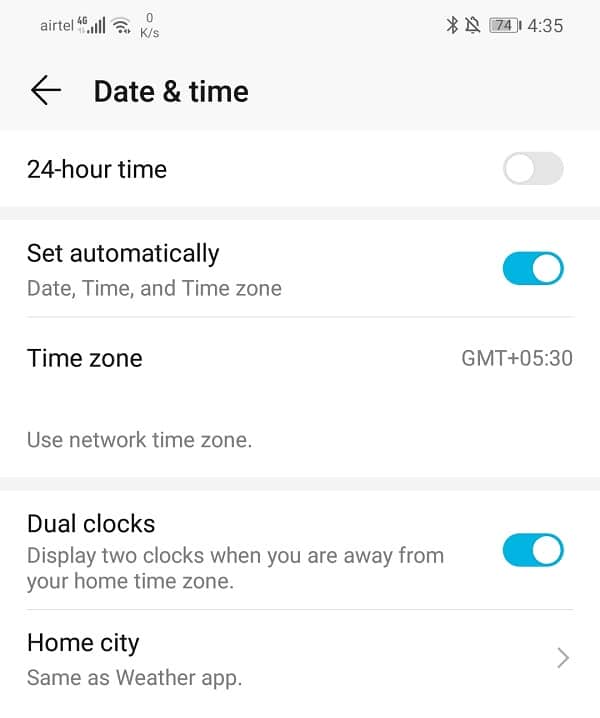
8. Controlla la preferenza per il download dell'app(8. Check App Download Preference)
Play Store ti consente di impostare una modalità di rete preferita ai fini del download. Assicurati(Make) di aver impostato questa opzione su "Su qualsiasi rete" per assicurarti che il download non si interrompa a causa di qualche problema nel Wi-Fi o nella rete dati. Segui i passaggi indicati di seguito per risolvere questo problema:
1. Apri il Play Store sul tuo dispositivo.

2. Ora tocca il pulsante del menu (tre barre orizzontali)(menu button (three horizontal bars)) nella parte in alto a sinistra dello schermo.

3. Selezionare l' opzione delle impostazioni .(settings)
4. Ora fai clic sull'opzione delle preferenze di download dell'app .(App download preference)
5. Sullo schermo verrà visualizzato un menu a comparsa, assicurati di selezionare l' opzione Su qualsiasi rete.(Over)
6. Ora chiudi il Play Store e verifica se riesci a risolvere Google Play in attesa del problema Wi-Fi.(fix Google Play waiting for Wi-Fi issue.)
9. Assicurati che Google Play Store disponga dell'autorizzazione di archiviazione(9. Ensure Google Play Store has Storage Permission)
Google Play Store necessita dell'autorizzazione di archiviazione per funzionare correttamente. Se non autorizzi Google Play Store a scaricare e salvare app, si verificherebbe un errore di attesa per il download. Segui i passaggi indicati di seguito per concedere le autorizzazioni necessarie a Google Play Store :
1. Apri Impostazioni(Settings) sul tuo telefono.
2. Seleziona l' opzione App .(Apps)
3. Ora seleziona Google Play Store dall'elenco delle app.

4. Tocca l' opzione Autorizzazioni .(Permissions)

5. Fare clic sul pulsante del menu in alto a destra dello schermo e selezionare tutte le autorizzazioni.

6. Ora seleziona l'opzione di archiviazione e verifica se Google Play Store è autorizzato a modificare o eliminare i contenuti della tua scheda SD.

10. Ripristino delle impostazioni di fabbrica(10. Factory Reset)
Questa è l'ultima risorsa che puoi provare se tutti i metodi precedenti falliscono. Se nient'altro funziona, puoi provare a ripristinare il telefono alle impostazioni di fabbrica e vedere se risolve il problema. Optare per un ripristino delle impostazioni di fabbrica eliminerebbe tutte le tue app, i loro dati e anche altri dati come foto, video e musica dal tuo telefono. Per questo motivo, è consigliabile creare un backup prima di eseguire un ripristino delle impostazioni di fabbrica. La maggior parte dei telefoni richiede di eseguire il backup dei dati quando si tenta di ripristinare le impostazioni di fabbrica del telefono. Puoi utilizzare lo strumento integrato per il backup o farlo manualmente, a te la scelta.
1. Vai alle Impostazioni(Settings) del tuo telefono.

2. Toccare la scheda Sistema .(System)

3. Ora, se non hai già eseguito il backup dei tuoi dati, fai clic sull'opzione Backup dei tuoi dati per salvare i tuoi dati su Google Drive .

4. Successivamente, fare clic sulla scheda Ripristina(Reset tab) .
5. Ora, fai clic sull'opzione Ripristina telefono(Reset Phone option) .

6. Ci vorrà del tempo. Una volta riavviato il telefono, prova ad aprire nuovamente il Play Store . Se il problema persiste, è necessario cercare un aiuto professionale e portarlo in un centro di assistenza.
Consigliato:(Recommended:)
- Risolto Purtroppo Google Play Services ha smesso di funzionare Errore(Fix Unfortunately Google Play Services Has Stopped Working Error)
- Correggi l'errore di download in sospeso nel Google Play Store(Fix Download Pending Error in Google Play Store)
- 10 modi per risolvere Google Play Store hanno smesso di funzionare(10 Ways to Fix Google Play Store Has Stopped Working)
Spero che i passaggi precedenti siano stati utili e che tu sia stato in grado di correggere Google Play Store bloccato su Google Play in attesa di errore Wi-Fi(Fix Google Play Store Stuck on Google Play Waiting for Wi-Fi error) . Se hai ancora domande su questa guida alla risoluzione dei problemi, sentiti libero di farle nella sezione commenti.
Related posts
Fix Download Pending Error in Google Play Store
Come Fix Google Play Store Errors (2021)
10 Ways a Fix Google Play Store Has Stopped Lavorare
Correzione Impossibile installare l'app Codice di errore 910 su Google Play Store
Come correggere l'errore del server nel Google Play Store
Come installare un APK su Android senza Google Play Store
Come Fix Google Photos mostra le foto in bianco
7 modi per risolvere Google Maps lenti
5 modi per aprire il Google Play Store su Android
Come Manually Update Google Play Services
Fix Google Maps non parlare al Android
Come utilizzare Google Play Store per installare app e giochi per Android
Fix Play Store Wo Non Download Apps su Android Devices
FIX: Google Play Store continua a bloccarsi su Android
Come APP Fix Google non funziona su Android
Fix Google Photos Non caricando foto su Android
3 passaggi per installare le app di Google Play da un browser web
8 Ways per correggere il Wi-Fi non sarà Turn su Android Phone
11 Tips Per Fix Google Pay Non Working Issue
6 Ways a Fix "OK Google" Non funziona
